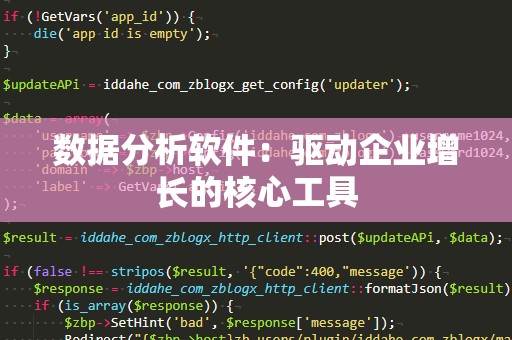Excel作为办公软件中的常用工具,其强大的数据处理功能使得许多复杂的任务变得简单而高效。尤其是在处理大量数据时,Countif函数作为一种非常实用的函数,能够帮助用户快速进行数据统计和条件判断。今天,我们将通过分步骤讲解Countif函数的使用方法,让你轻松掌握这项技能,提升工作效率。
一、什么是Countif函数?

在Excel中,Countif函数用于统计符合特定条件的数据个数。简单来说,它能够根据用户指定的条件,自动计算出满足条件的单元格的数量。这对于处理大量数据时,尤其是需要根据不同条件筛选统计信息时,极其有用。
Countif函数的基本语法:
COUNTIF(range,criteria)
range:需要进行统计的单元格区域;
criteria:用于筛选数据的条件,可以是数字、文本或表达式。
例如,如果你想要统计某个数据范围内,值等于50的单元格个数,公式将是:=COUNTIF(A1:A10,50)。此公式会返回A1到A10范围内,数值为50的单元格数量。
二、Countif函数的简单应用实例
统计某个数字出现的次数
假设在Excel表格中,有一列数据,记录了学生的考试成绩。你想要统计得分为85分的学生人数。你可以使用Countif函数来实现:
=COUNTIF(B2:B20,85)
这个公式会统计B2到B20范围内,值为85的单元格个数,进而计算出85分的学生人数。
统计大于某个数值的个数
假如你需要统计成绩大于80分的学生数量,可以使用如下公式:
=COUNTIF(B2:B20,">80")
在这个公式中,条件">80"表示查找所有大于80的单元格,Countif函数会返回这些单元格的数量。
统计包含特定文字的单元格
除了数字,Countif还可以用于统计包含特定文字的单元格数量。假设你有一列记录学生出席情况的表格,其中“出席”表示学生到场,“缺席”表示学生未到。你可以使用Countif函数统计出席的学生人数:
=COUNTIF(C2:C20,"出席")
这个公式会返回C2到C20范围内,含有“出席”文字的单元格个数。
通过这些简单的例子,我们可以看到Countif函数在日常工作中是如何帮助我们轻松实现数据统计的。
三、Countif函数的高级应用
除了基础的使用,Countif函数还可以结合Excel中的其他功能,实现更复杂的统计任务。我们将介绍一些高级的应用技巧,让你的Countif函数使用更加得心应手。
1.使用通配符进行模糊匹配
Countif函数不仅支持精确匹配,还支持通配符的使用。通配符可以帮助我们进行模糊匹配,扩大统计范围。常用的通配符有:
*:表示任意数量的字符;
?:表示一个字符。
例如,如果你想统计以“张”字开头的学生姓名数量,可以使用以下公式:
=COUNTIF(D2:D20,"张*")
这个公式会统计D2到D20范围内,所有以“张”字开头的姓名。
2.使用逻辑运算符进行复杂条件筛选
Countif函数还可以与逻辑运算符结合使用,进行复杂的条件筛选。常见的逻辑运算符包括:>、<、>=、<=、<>,它们可以帮助我们在Countif函数中进行多条件的筛选。
比如,如果你需要统计成绩大于70且小于90的学生人数,可以使用如下公式:
=COUNTIF(B2:B20,">70")-COUNTIF(B2:B20,">=90")
这个公式会先统计大于70的学生数量,再减去大于等于90的学生数量,从而得到在70到90分之间的学生人数。
通过这两种高级技巧,你将能够更加灵活地使用Countif函数,轻松应对不同类型的统计任务。
四、Countif函数的错误处理与注意事项
虽然Countif函数在使用上非常方便,但在实际操作中,我们也需要注意一些常见的错误和注意事项,以确保计算结果的准确性。
1.数据类型不匹配
在使用Countif函数时,最常见的错误之一就是数据类型不匹配。例如,如果你的条件是数字,而范围内的数据却是文本类型的数字,Countif函数可能不会正确计算。为避免这种问题,可以检查数据的类型,确保范围内的数据格式与条件一致。
2.空白单元格的处理
如果范围内包含空白单元格,Countif函数默认不会统计这些单元格。在某些情况下,你可能希望将空白单元格也计算在内。这时,你可以通过修改条件来实现:
=COUNTIF(A1:A10,"")
这个公式会统计A1到A10范围内,空白单元格的数量。如果你需要统计非空单元格,可以使用:
=COUNTIF(A1:A10,"<>")
这个公式会统计A1到A10范围内,所有非空的单元格数量。
3.COUNTIF的范围问题
在使用Countif时,选择正确的范围非常重要。如果范围选择不当,可能导致统计结果不准确。因此,建议在使用Countif时,仔细检查所选范围是否符合你的需求。
4.多条件统计
虽然Countif函数非常强大,但它只能处理单一条件的统计。如果你需要同时满足多个条件的统计,可以使用COUNTIFS函数。COUNTIFS是Countif函数的升级版,支持多个条件的统计,可以帮助你完成更加复杂的分析任务。
例如,如果你需要统计成绩在70到90分之间,且出席情况为“出席”的学生数量,可以使用如下公式:
=COUNTIFS(B2:B20,">70",B2:B20,"<90",C2:C20,"出席")
这个公式同时满足三个条件,统计所有符合条件的学生数量。
五、总结与技巧分享
Countif函数无疑是Excel中非常重要且实用的一个函数,掌握了它,你就可以轻松地完成各种数据统计任务。无论是简单的数字统计,还是复杂的多条件筛选,Countif都能帮助你高效完成。希望通过本篇文章的学习,你能够深入理解Countif函数的使用方法,并将其应用到实际工作中,提升你的数据处理能力。
在日常工作中,我们不仅要掌握基本的Countif函数,还可以灵活运用高级技巧,结合其他函数和工具,提高工作效率。随着数据分析需求的不断增加,熟练掌握Excel函数将成为每个职场人士不可或缺的技能之一。
无论是财务报表、销售数据,还是学生成绩统计,Countif函数都能为你提供强有力的数据支持。掌握这些技巧后,你会发现自己在处理数据时变得更加得心应手。